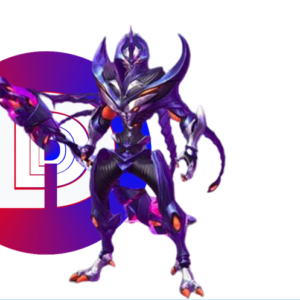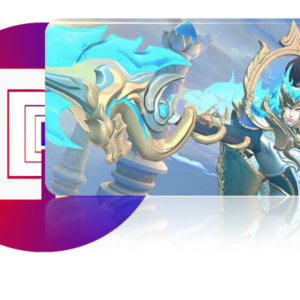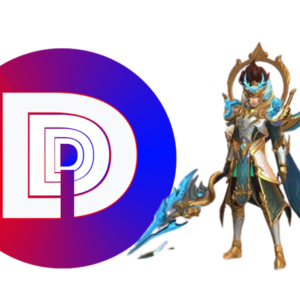Cara Membuat Livery Bussid Sendiri – Bus Simulator Indonesia atau yang biasa disingkat Bussid adalah salah satu game simulasi bus yang sangat populer di Indonesia.
Game ini menawarkan pengalaman mengemudi bus yang seru dan realistis, dengan berbagai macam fitur menarik seperti modifikasi bus, livery, klakson, dan lain-lain.
Apa Itu Livery Bussid
Livery adalah desain tampilan bus yang bisa kamu ubah sesuai dengan selera dan kreativitas kamu. Livery bisa membuat bus kamu terlihat lebih keren, unik, dan beda dari yang lain. Kamu bisa memilih livery yang sudah tersedia di game, atau membuat livery sendiri dengan aplikasi edit foto di HP Android.
Cara membuat livery bussid sendiri di HP Android sebenarnya tidak terlalu sulit, asalkan kamu memiliki aplikasi edit foto yang tepat dan template livery yang sesuai dengan jenis bus yang kamu gunakan. Dengan begitu, kamu bisa membuat livery bussid sendiri dengan mudah dan cepat.
Penasaran bagaimana caranya? Yuk, simak langkah-langkah cara membuat livery bussid sendiri di HP Android berikut ini.
Aplikasi Edit Foto yang Dibutuhkan
Untuk membuat livery bussid sendiri di HP Android, kamu membutuhkan aplikasi edit foto yang bisa mengedit gambar dengan berbagai macam fitur, seperti layer, transparansi, warna, stiker, dan lain-lain. Ada banyak aplikasi edit foto yang bisa kamu gunakan, tapi kami merekomendasikan dua aplikasi berikut ini:
1. Photo Editor
Aplikasi ini memiliki fitur yang lengkap dan mudah digunakan untuk membuat livery bussid sendiri di HP Android.
Kamu bisa mengatur ukuran, transparansi, warna, stiker, dan efek gambar dengan bebas. Aplikasi ini juga mendukung format gambar PNG yang transparan, yang cocok untuk membuat livery bussid. Kamu bisa mendownload aplikasi Photo Editor di sini.
2. PicsArt
Aplikasi ini juga memiliki fitur yang cukup lengkap dan variatif untuk membuat livery bussid sendiri di HP Android.
Kamu bisa menambahkan berbagai macam stiker, teks, gambar, dan efek yang keren dan unik. Aplikasi ini juga mendukung format gambar PNG yang transparan, yang cocok untuk membuat livery bussid. Kamu bisa mendownload aplikasi PicsArt di sini.
Kamu bisa memilih salah satu aplikasi edit foto yang kamu sukai, atau mencoba keduanya untuk membuat livery bussid sendiri di HP Android. Selain aplikasi edit foto, kamu juga membutuhkan template livery yang sesuai dengan jenis bus yang kamu gunakan.
Template Livery yang Dibutuhkan
Template livery adalah gambar dasar yang berisi bentuk dan bagian-bagian bus yang bisa kamu warnai dan desain sesuai dengan kreativitas kamu. Template livery ini harus sesuai dengan jenis bus yang kamu gunakan, agar livery yang kamu buat bisa pas dan rapi saat dipasang di bus.
Ada banyak template livery yang bisa kamu download di internet, baik yang gratis maupun yang berbayar. Kamu bisa mencari template livery yang kamu inginkan dengan mengetikkan kata kunci seperti “template livery bussid HD”, “template livery bussid JB3”, “template livery bussid SDD”, dan lain-lain.
Salah satu situs yang menyediakan template livery bussid gratis adalah Bussimulator.id. Di situs ini, kamu bisa mendownload template livery bussid untuk berbagai jenis bus, seperti HD, JB3, SDD, SHD, dan lain-lain. Kamu juga bisa mendownload template livery bussid untuk truk, mobil, dan kendaraan lainnya.
Setelah kamu mendownload template livery bussid yang kamu inginkan, kamu bisa menyimpannya di galeri HP Android kamu. Pastikan kamu memilih format gambar PNG yang transparan, agar kamu bisa mengeditnya dengan mudah dan hasilnya lebih bagus.
Cara Membuat Livery Bussid Sendiri di HP Android
Setelah kamu memiliki aplikasi edit foto dan template livery bussid yang dibutuhkan, kamu bisa mulai membuat livery bussid sendiri di HP Android dengan mengikuti langkah-langkah berikut ini. Kami akan memberikan contoh cara membuat livery bussid sendiri di HP Android dengan menggunakan aplikasi Photo Editor dan template livery bussid HD.
-
- Buka aplikasi Photo Editor dan pilih menu Buat Baru.
- Atur lebar dan tinggi dengan ukuran 2000 x 2000 sampai 4000 x 4000. Terserah kamu sesuai selera. Jangan lupa atur transparansi background. Kemudian atur transparansi ke angka 0. Lihat gambar. Jika sudah tinggal OK saja.
- Selanjutnya kamu akan langsung masuk ke dalam UI (User Interface) editing Photo Editor. Lalu cari menu Teks dan Gambar. Lihat gambar
- Selanjutnya tap tombol pengaturan di pojok kiri atas layar, dan pastikan semua opsi di centang.
- Tap opsi pembesaran dan lakukan pengaturan seperti pada gambar.
- Tambahkan template 3D yang sudah kamu download tadi dengan tap ikon + (Pojok kiri bawah layar) > Ikon Galeri > Pemilihan Gambar kemudian cari dan pilih file 3D yang sudah kamu download. Terapkan.
- Sesuaikan template 3D sesuai dengan ukuran background transparan.
- Buka menu layer dan kunci lapisan template 3D.
- Untuk memberi warna dasar silakan pilih menu + > Ikon Trapesium. Lanjut langkah 9.
- Untuk memberi warna pilih menu ISIAN dan sesuaikan dengan warna yang kamu inginkan. Kamu juga bisa memilih warna berbeda untuk gradien. Terapkan
- Setelah itu akan muncul kotak yang nantinya akan kamu gunakan untuk memberi warna template 3D. Jangan lupa untuk selalu mengatur transparansi kotak warna agar tidak menutupi template 3D. Kamu bisa menggeser kotak warna ke bagian yang ingin kamu warnai, misalnya bagian depan, samping, atau belakang bus.
- Ulangi langkah 9 dan 10 untuk memberi warna yang berbeda pada bagian-bagian lainnya. Kamu bisa menambahkan banyak kotak warna sesuai dengan keinginan kamu. Kamu juga bisa mengubah ukuran, bentuk, dan rotasi kotak warna dengan menggunakan menu TRANSFORMASI.
- Setelah kamu selesai memberi warna dasar, kamu bisa menambahkan stiker, logo, tulisan, atau gambar lainnya yang kamu inginkan. Kamu bisa memilih menu + > Ikon Galeri untuk menambahkan gambar dari galeri HP kamu, atau menu + > Ikon Stiker untuk menambahkan stiker yang sudah tersedia di aplikasi Photo Editor.
- Sesuaikan gambar atau stiker yang kamu tambahkan dengan ukuran, posisi, dan transparansi yang kamu inginkan. Kamu bisa menggunakan menu TRANSFORMASI untuk mengubah ukuran, bentuk, dan rotasi gambar atau stiker. Kamu juga bisa menggunakan menu LAYER untuk mengatur urutan gambar atau stiker.
- Ulangi langkah 13 dan 14 untuk menambahkan gambar atau stiker lainnya yang kamu inginkan. Kamu bisa menambahkan banyak gambar atau stiker sesuai dengan kreativitas kamu.
- Setelah kamu selesai membuat livery bussid sendiri di HP Android, kamu bisa menyimpan hasilnya dengan memilih menu Simpan > Simpan sebagai PNG. Kamu bisa memilih kualitas gambar yang kamu inginkan, misalnya 100% untuk kualitas terbaik.
- Hasil livery bussid yang kamu buat akan tersimpan di galeri HP kamu dengan format PNG yang transparan. Kamu bisa melihat hasilnya dengan membuka galeri HP kamu.
Itulah cara membuat livery bussid sendiri di HP Android dengan menggunakan aplikasi Photo Editor dan template livery bussid HD. Kamu bisa mencoba cara ini dengan aplikasi edit foto dan template livery bussid yang lainnya, asalkan mendukung format gambar PNG yang transparan.
Cara Import Livery Buatan Sendiri
Cara membuat livery bussid sendiri di HP Android ini memang membutuhkan kesabaran dan ketelitian, tapi hasilnya akan sangat memuaskan. Kamu bisa membuat livery bussid sendiri dengan desain yang kamu inginkan, tanpa harus mengandalkan livery yang sudah ada di game.
Livery bussid yang kamu buat sendiri ini bisa kamu pasang di bus kamu dengan cara mengimpornya ke game. Caranya adalah sebagai berikut:
- Buka game Bussid dan pilih menu Garasi.
- Pilih bus yang ingin kamu pasang livery bussid yang kamu buat sendiri.
- Pilih menu Livery dan pilih opsi Impor.
- Cari dan pilih file livery bussid yang kamu buat sendiri di galeri HP kamu.
- Tunggu proses impor selesai dan lihat hasilnya di bus kamu.
Selamat, kamu sudah berhasil membuat dan memasang livery bussid sendiri di HP Android. Kamu bisa menikmati game Bussid dengan bus yang lebih keren, unik, dan beda dari yang lain. Kamu juga bisa berbagi livery bussid yang kamu buat sendiri dengan teman-teman kamu, atau mengunggahnya ke internet agar orang lain bisa menggunakannya.
Kesimpulan
Cara membuat livery bussid sendiri di HP Android adalah dengan menggunakan aplikasi edit foto dan template livery bussid yang sesuai dengan jenis bus yang kamu gunakan. Kamu bisa memberi warna, stiker, logo, tulisan, atau gambar lainnya pada template livery bussid dengan aplikasi edit foto yang mendukung format gambar PNG yang transparan. Kamu bisa menyimpan hasil livery bussid yang kamu buat sendiri di galeri HP kamu dengan format PNG yang transparan. Kamu bisa memasang livery bussid yang kamu buat sendiri di bus kamu dengan cara mengimpornya ke game Bussid.
Demikian artikel tentang cara membuat livery bussid sendiri di HP Android yang bisa kami sampaikan. Semoga artikel ini bermanfaat dan membantu kamu untuk membuat livery bussid sendiri dengan mudah dan kreatif. Selamat mencoba dan bermain Bussid.